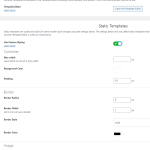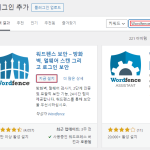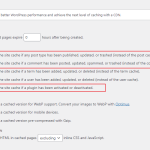운영하는 워드프레스에 하루 방문자, 일별, 월별 방문자 확인과 어떤 검색 경로를 통해서 들어오고 어떤 검색어를 이용해서 들어오는지 확인하는 통계 플러그인 WP Statistics 설정법을 알아보고자 합니다.
WP Statistics 설치 방법 알아보기.
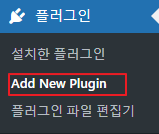
관리자 창 좌측 플러그인 메뉴에서 Add New Plugin 버튼을 눌러줍니다.
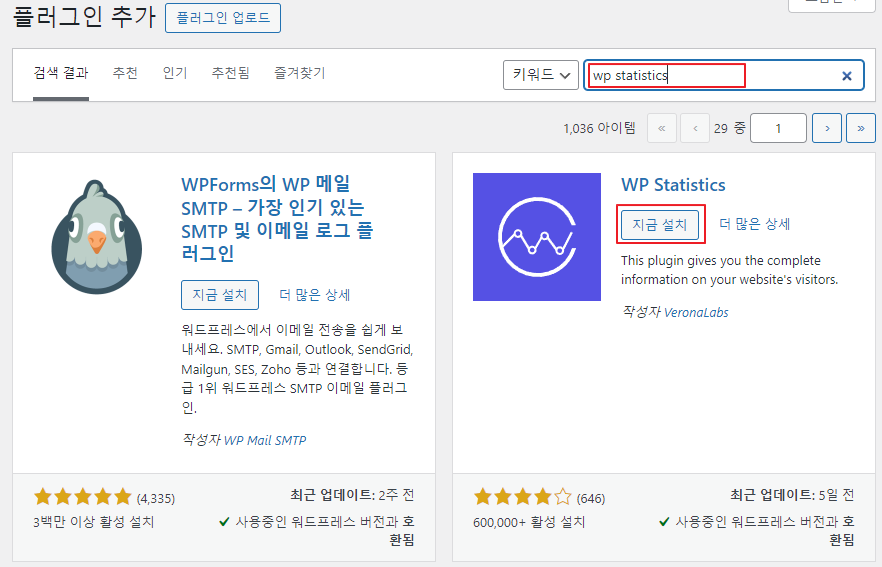
상단 검색 창에 wp statistics 을 검색하면 wp statistics 플러그인 이 검색됩니다. 설치 후 활성화까지 해주세요.
WP Statistics 설정 방법 알아보기.
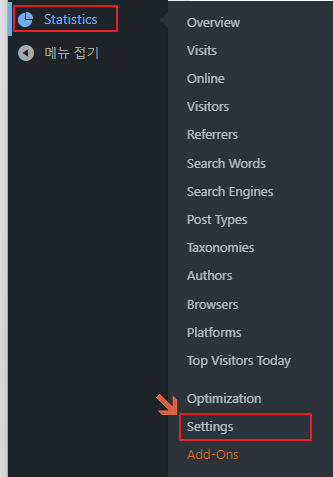
관리자 창 좌측을 보시면 Statistics 항목이 생겼습니다. 하단의 Settings으로 들어가세요. Settings으로 들어가면 많은 설정이 있는데 필수 체크 부분만 알아 보겠습니다. 먼저 [Basic Tracking]메뉴 설정 입니다.
Visitor Analytics 항목.
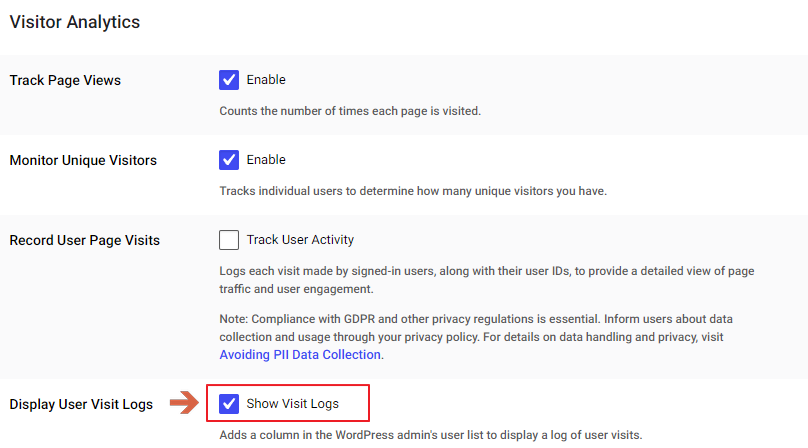
Display User Visit Logs 항목 체크.
Cache Integration 항목.
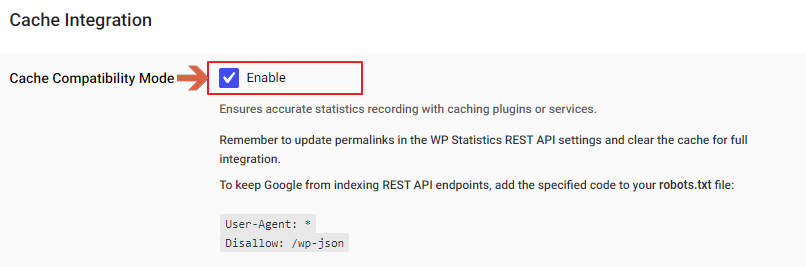
Cache Compatibility Mode 항목 체크.
Search Engine Handling 항목.
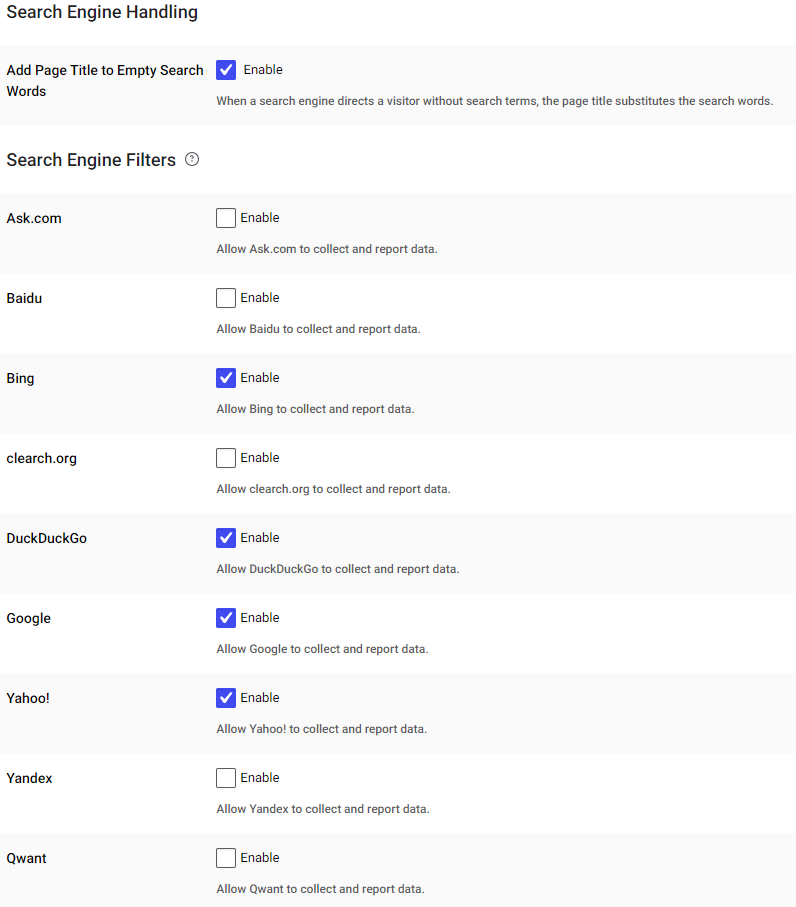
Search Engine Handling 항목에서는 어떤 검색엔진으로 검색해서 접속했는지 선택 하는 항목이 있습니다. 자신의 워드프레스 사이트에 적합한 검색엔진을 선택 하시면 됩니다.
위 이미지를 보시면 아시겠지만 기본으로 제공하는 검색엔진에 네이버, 다음이 없습니다. 네이버, 다음이 없으면 통계 플러그인을 쓸 이유가 없겠지요. 추가해 보도록 하겠습니다.
다른 화면 이동을 위해 지금까지 설정한 항목 저장을 위해 [Update]를 눌러 주세요.
네이버, 다음 검색엔진 추가 하기.
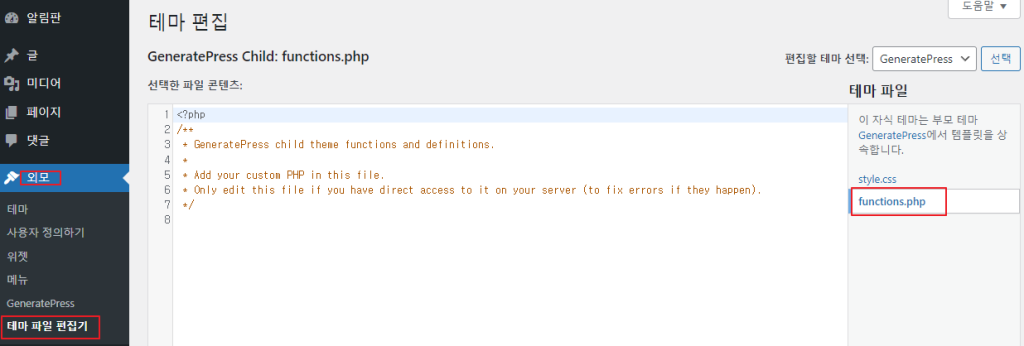
외모 -> 테마 파일 편집기를 선택 하세요.
*차일드테마를 사용한다면 수정할 테마가 차일드테마인지 확인하세요.
- style.css
- functions.php
오른쪽 화면을 보면 style, functions 두가지 항목이 있는데 functions을 선택 하세요. 그리고 아래 코드를 넣어 주세요.
// wp statistics naver daum 추가
add_filter('wp_statistics_search_engine_list', function ($engines) {
$engines['naver'] = [
'name' => 'Naver',
'translated' => __('Naver', 'wp_statistics'),
'tag' => 'naver',
'sqlpattern' => '%naver.com%',
'regexpattern' => 'naver.com',
'querykey' => 'query',
'image' => 'naver.png',
'logo_url' => 'naver.png'
];
$engines['daum'] = [
'name' => 'Daum',
'translated' => __('Daum', 'wp_statistics'),
'tag' => 'daum',
'sqlpattern' => '%daum.net%',
'regexpattern' => 'daum\.net',
'querykey' => 'q',
'image' => 'daum.png',
'logo_url' => 'daum.png'
];
return $engines;
});하단에 있는 [파일 업데이트]항목을 클릭해서 저장 해 주세요. 다시 Statistics의 Settings으로 들어가세요.
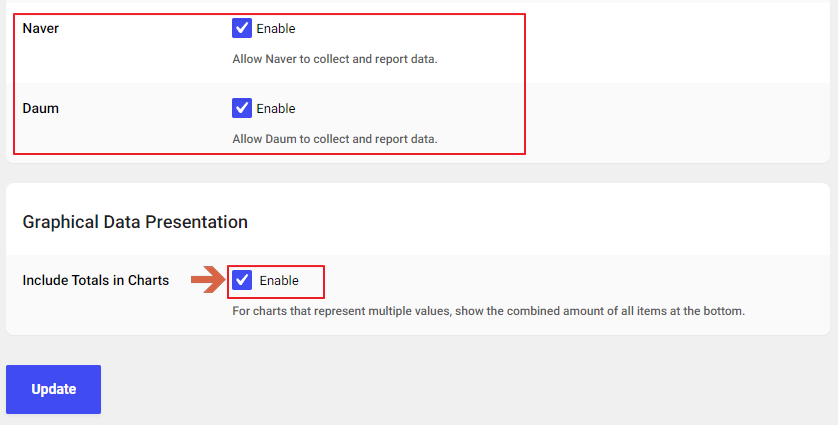
스크롤을 내려서 [Search Engine Handling]항목으로 가시면 네이버, 다음이 추가 되어있고 체크도 자동으로 되어 있을겁니다.
하단 Include Totals in Charts항목을 체크하고 지금까지 설정한 항목 저장을 위해 [Update]를 눌러 주세요.


위 이미지 두개를 다운로드 하셔서 [WP-Content/Plugins/Wp-statistics/Assets/Images]폴더에 올려주세요.
[User Data Protection]
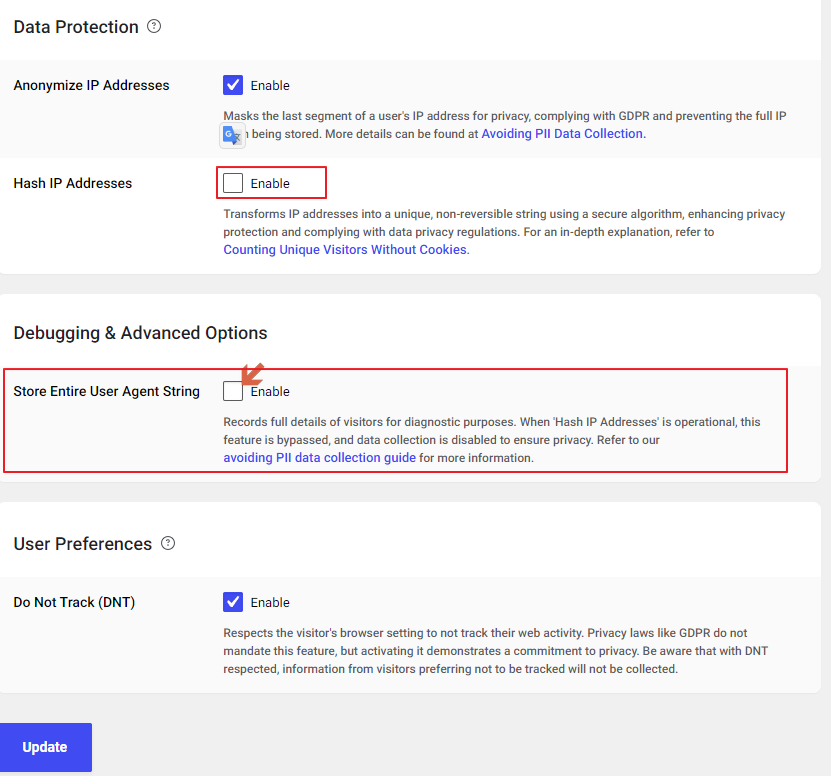
왼쪽 User Data Protection메뉴에서 Hash IP Addresses항목을 체크 해제 하세요. 설정한 항목 저장을 위해 [Update]를 눌러 주세요.
[Data Sources]
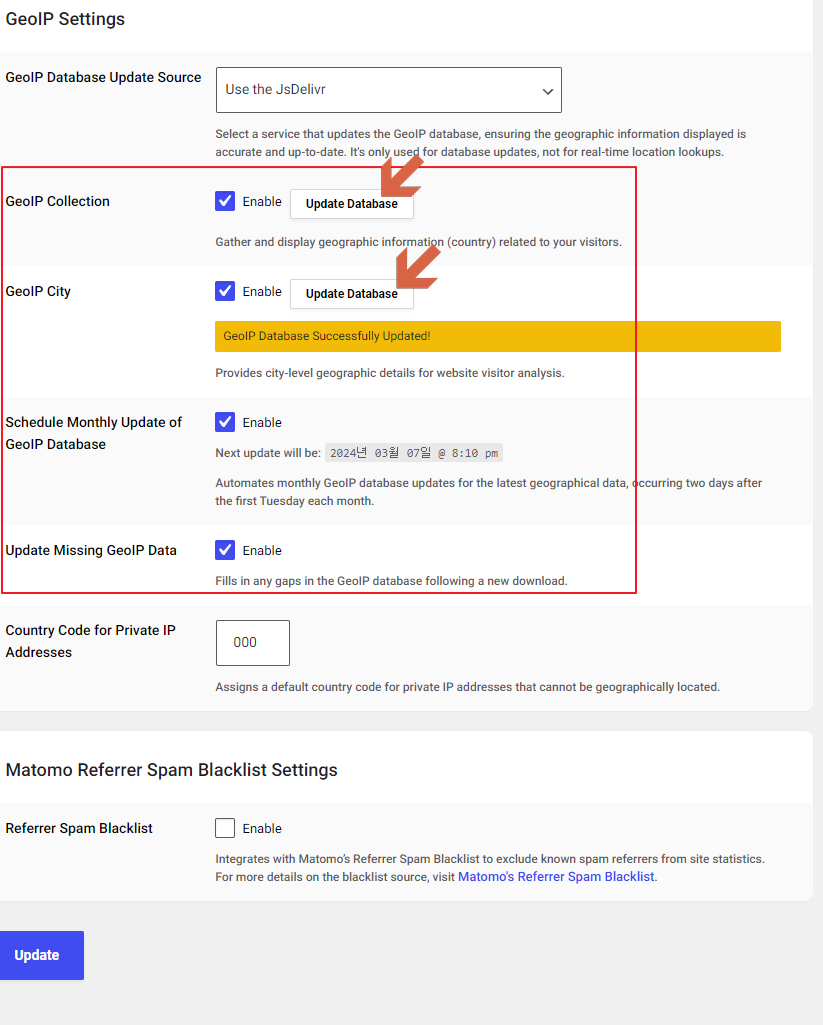
박스 친 네 군데 다 체크를 하고 하단 [Update]를 눌러 주세요. 그럼 화살표처럼 [Update Database]항목이 생기는데 눌러 주세요.
한번 더 [Update]를 눌러 주세요.
이제 Statistics플러그인 설정은 끝났습니다. Statistics플러그인은 외모 -> 위젯에서 사이드바에 Statistics 위젯을 추가하여 방문자 카운터를 표시할 수 있습니다.
사이드바에 Statistics 위젯 추가 하기.
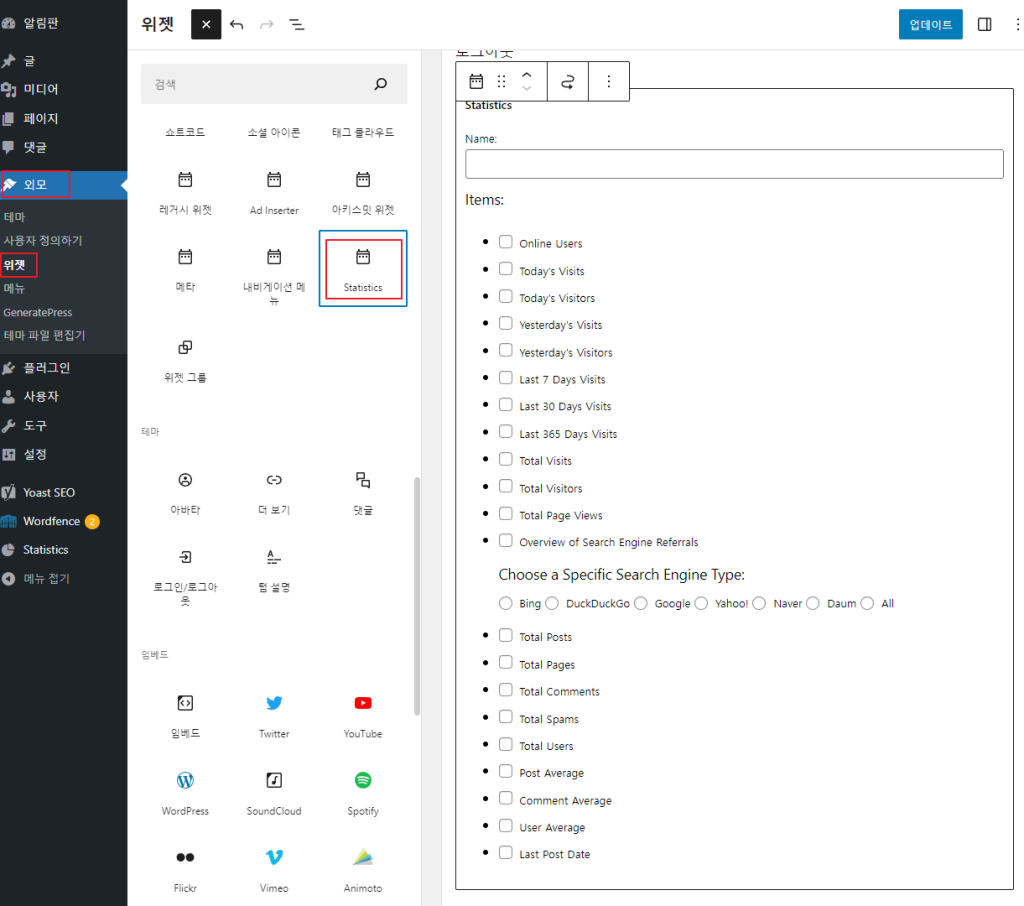
보여줄 정보에 체크를 하시고 [업데이트]를 클릭하시면 사이드바에 방문자 통계가 보여 집니다.